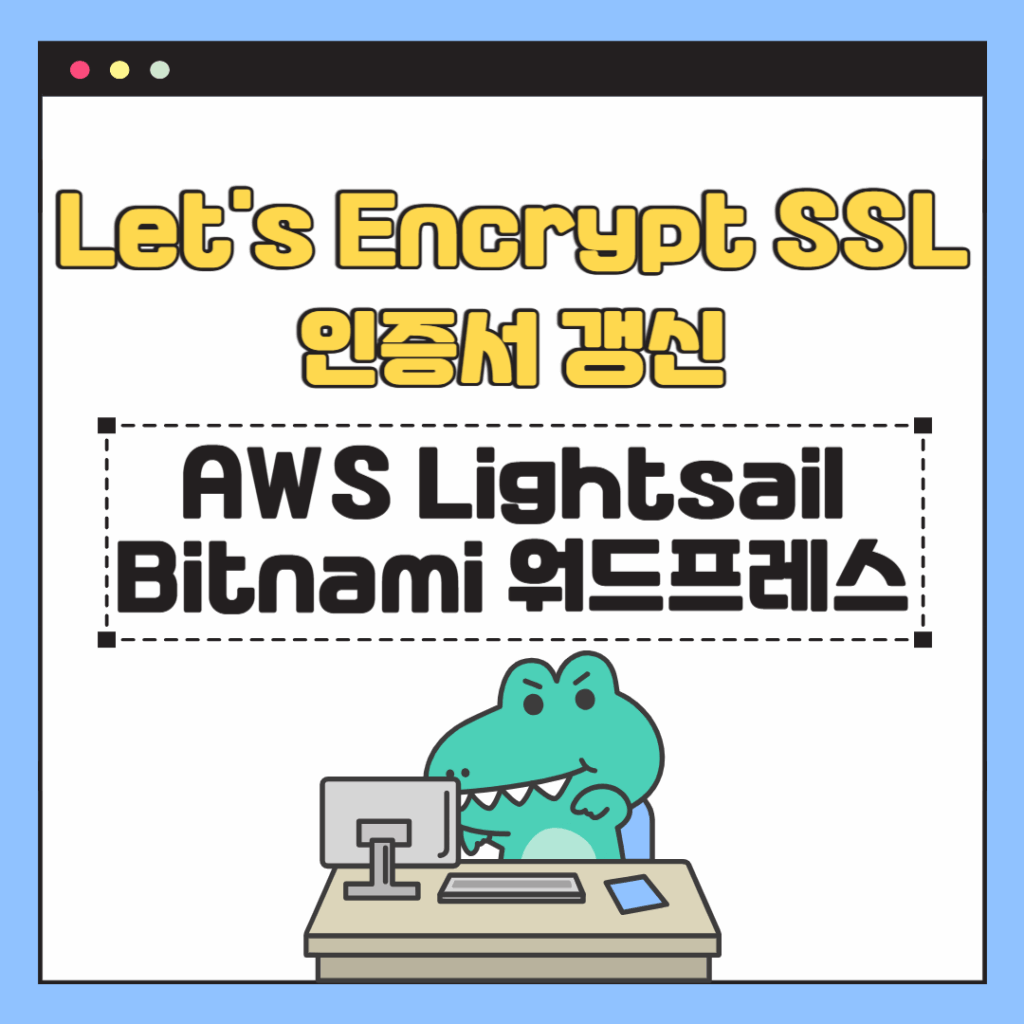
이번 시간에는 Amazon Lightsail의 Bitnami환경에서 Let’s Encrypt SSL 인증서 갱신하는 방법에 대해 알아볼 예정입니다. 비트나미 환경에 워드프레스를 사용 중이라면, 보통 Let’s Encrypt를 사용하고 계실텐데요.
해당 SSL 인증서는 생성 후 90일이 지나면 만료되고 만료 예정 안내 메일이 발송되기 때문에 수동이나 자동으로 갱신이 필요합니다. 🙂
Let’s Encrypt SSL 인증서 갱신 방법
WordPress, LAMP, Magento, MEAN 등 Bitnami에서 호스팅하는 Lightsail 인스턴스라면 방법은 똑같으니 그대로 따라하시면 됩니다. 그럼 Let’s Encrypt SSL 인증서 수동 갱신 절차를 시작해보겠습니다 !
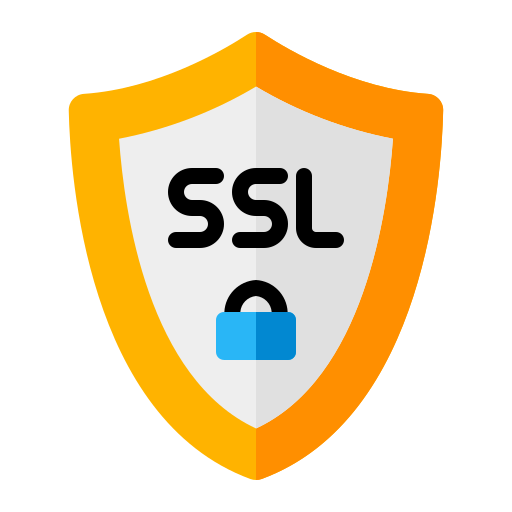
1. Bitnami의 bncert-tool 실행
먼저, Bitnami HTTPS Configuration Tool (bncert-tool)을 실행합니다.
인스턴스에 접속해서 아래 명령어를 그대로 실행하세요.
※ 보통 같은 위치에 있으나, 다른 위치라면 경로를 수정해서 실행하세요.
인스턴스에 접속해서 아래 명령어를 실행시킵니다.

sudo /opt/bitnami/bncert-tool2. 도메인 설정
bluewoofs.com 처럼 입력하시면 됩니다.
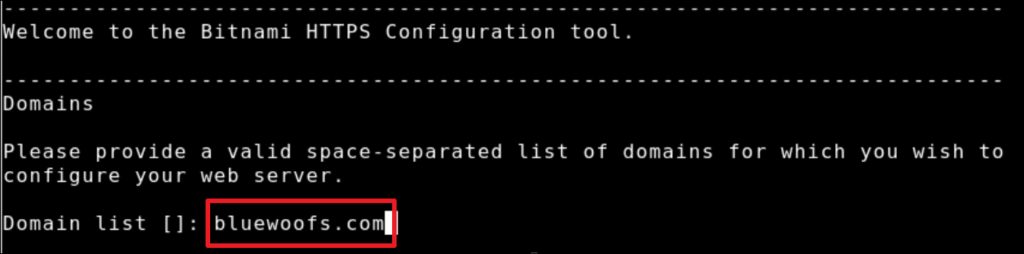
3. Enter
기존에 인증서가 존재하니, 새로운 것을 만들지 않고 기존 것을 사용하겠다는고 합니다.
그냥 Enter 누르세요.

4. 옵션 선택
특별한 이유가 없으면 y, n, y 순으로 입력하셔야 합니다.
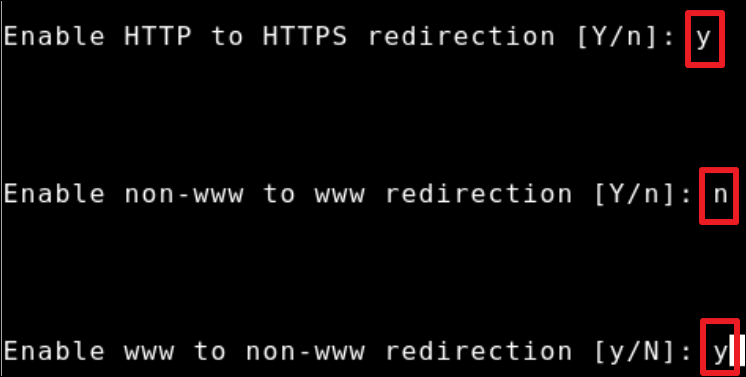
5. 설치 동의
변경 사항에 대한 동의입니다. y 입력 후 Enter를 누르세요.
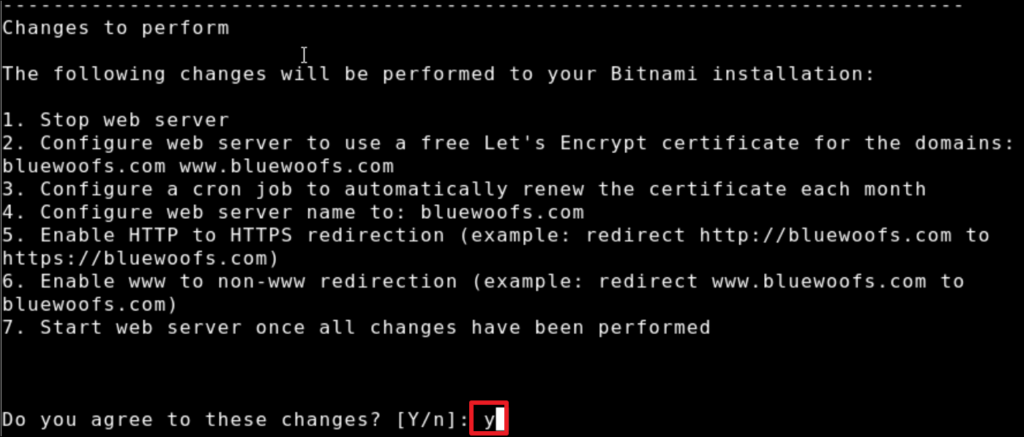
사용하실 이메일을 입력해주시고
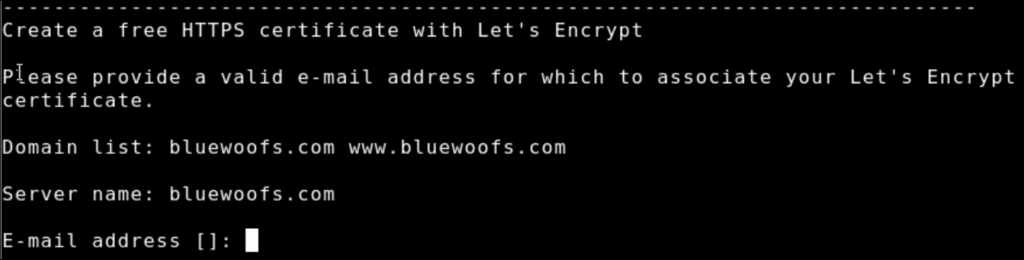
y 입력해서 구독 동의해주시고

잠깐 대기하시면 갱신이 완료됩니다. 마지막으로 Enter를 누르세요.
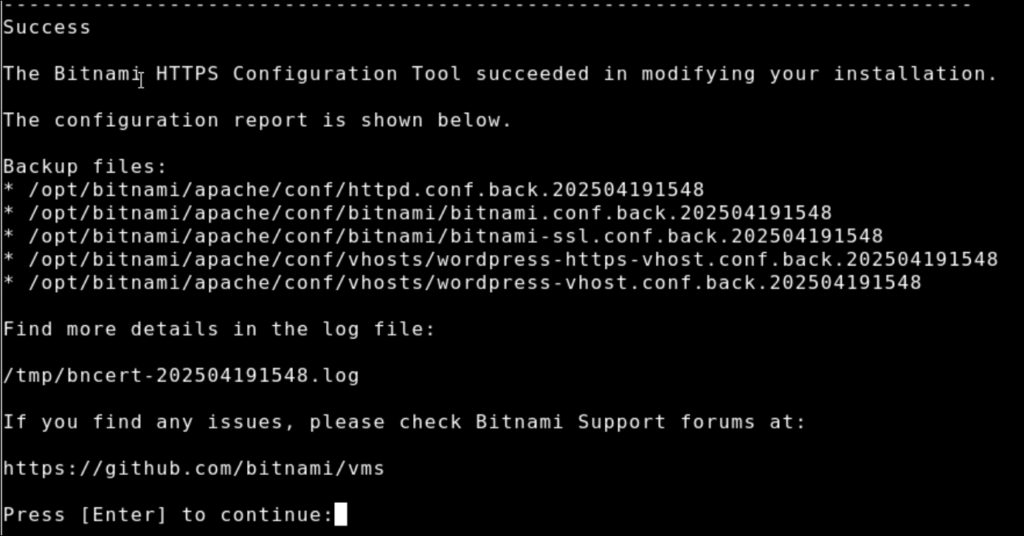
SSL 인증서 갱신 확인(남은 기간)
아래 명령어를 입력하시면 됩니다.
‘도메인’에는 본인의 사이트 도메인을 입력하시면 돼요.(ex. allhoneytip.com)
sudo openssl x509 -in /opt/bitnami/letsencrypt/certificates/도메인.crt -noout -dates인증서 날짜가 바뀌지 않았다면?
아직 갱신 대상이 아닌 것일 겁니다.
Let’s Encrypt 인증서는 90일 유효하며, 만료까지 30일 이하일 때만 갱신이 시도됩니다.
인증서가 아직 유효기간이 남아있다면, 인증서를 재발급하지 않고 그냥 기존 인증서를 유지하게 되니 나중에 다시 수행해주시면 됩니다.
마치며
이제 혼자서도 Amazon Lightsail에서 호스팅되는 Bitnami 스택에 Let’s Encrypt SSL 인증서를 성공적으로 갱신하실 수 있을거에요.
어렵지 않은 방법이니 잘 따라해보시고 SSL 자동 갱신은 곧 포스팅하도록 하겠습니다 🙂
“이 포스팅은 쿠팡 파트너스 활동의 일환으로, 이에 따른 일정액의 수수료를 제공받습니다.”



답글 남기기